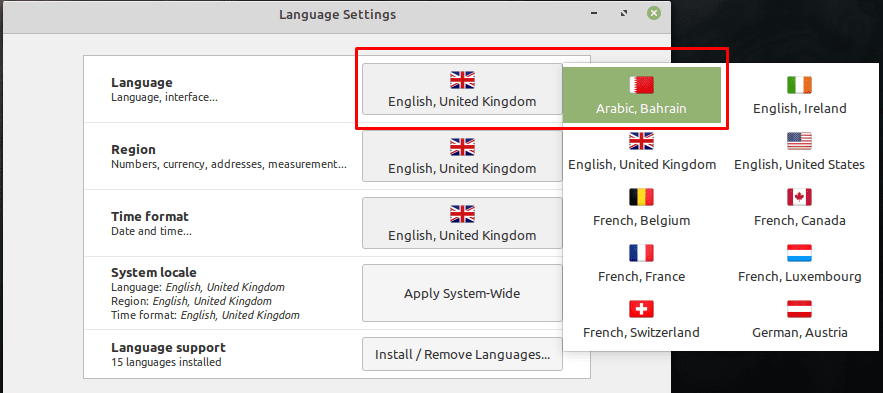Da bi lahko pravilno uporabljali svoj računalnik, na splošno želite, da je konfiguriran v vašem jeziku. Če dovolj dobro poznate postavitev operacijskega sistema, boste morda lahko brskali po menijih z nastavitvami in spremenili jezik sistemskega vmesnika tudi iz jezikov, ki jih ne govorite. Če pa niste prepričani v nastavitve svojega računalnika, boste morda imeli težave pri odpravljanju težave z jezikom sistema.
Linux Mint ima široko paleto jezikovnih možnosti, ki vam omogočajo uporabo računalnika v različnih jezikih in v lokaliziranih različicah številnih jezikov. Te jezikovne različice vam omogočajo, da izberete določeno različico jezika, ki ga govorite, kar omogoča nianse pri črkovanju ali za različne besede.
Če želite spremeniti svoje jezikovne nastavitve, pritisnite tipko Super, da odprete začetni meni.
Namig: tipka »Super« je ime, ki ga številne distribucije Linuxa uporabljajo za sklicevanje na tipko Windows ali tipko »Command« Apple, pri čemer se izogibajo kakršnemu koli tveganju težav z blagovno znamko.
Ko ste v začetnem meniju, kliknite razdelek »Nastavitve«, ki je tretja možnost na dnu osrednji stolpec, nato se pomaknite približno do polovice desnega stolpca in kliknite »Jeziki« z modrim svetom ikona.
Opomba: Če je vaš računalnik v jeziku, ki ga ne morete brati, bodo oznake za te možnosti očitno različni, vendar bodo lokacija in ikone za možnosti ostale enake, zato ne bi smelo biti pretežko sledite.
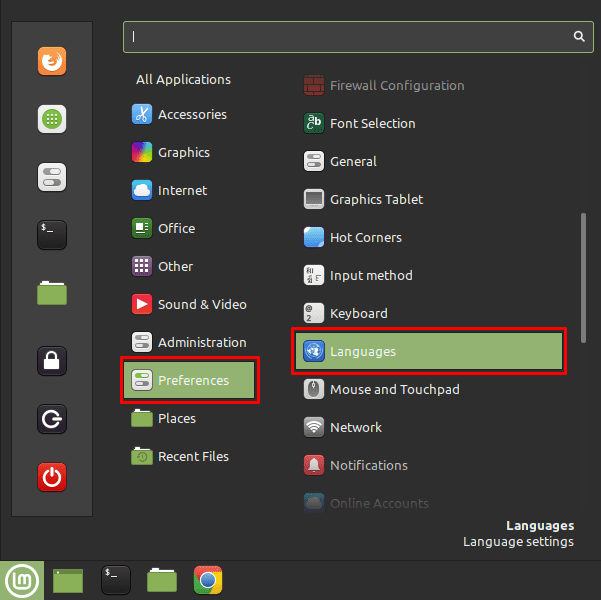
V oknu za konfiguracijo jezika se zgornji okvir uporablja za konfiguracijo jezika vmesnika. Če ga želite spremeniti, kliknite ikono trenutne zastave, nato v pojavnem oknu izberite nov jezik, ki ga želite uporabiti.
Nasvet: vsa imena jezikov so v trenutnem jeziku vmesnika, zastavice pa bodo točne v katerem koli jeziku.
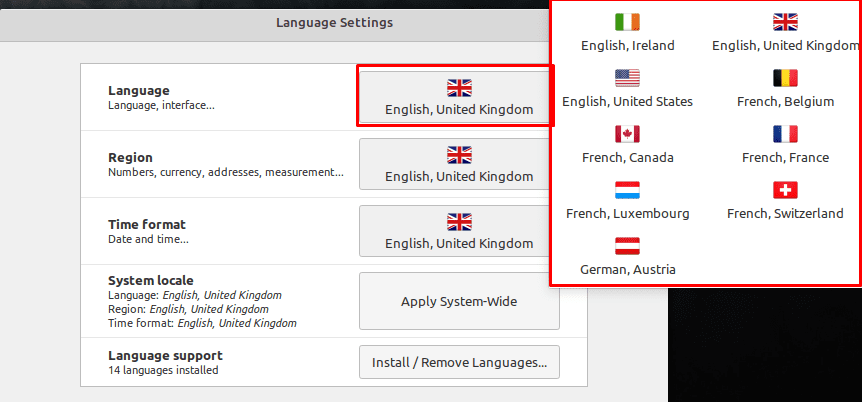
Če vaš želeni jezik ni na trenutnem seznamu možnosti, ga lahko preprosto dodate. Če obstaja podobna različica za vaš jezik, boste morda to lažje omogočili zdaj, preden nadaljujete. Če želite dodati nov jezik, kliknite spodnje polje »Namesti/odstrani jezike«. Navesti boste morali geslo za svoj račun, saj so za dodajanje jezika potrebna dovoljenja sudo.
V novem oknu kliknite spodnji levi gumb z oznako »Dodaj«, da odprete zaslon za namestitev jezikovnega paketa. V tem oknu izberite jezik, ki ga želite uporabiti. Ponovno so imena jezikov v trenutnem jeziku vmesnika, zato boste morda morali uporabiti zastavice, da boste našli pravi jezik. Ko najdete jezik, ki ga želite uporabiti, ga izberite in kliknite spodnji desni gumb »Namesti«.
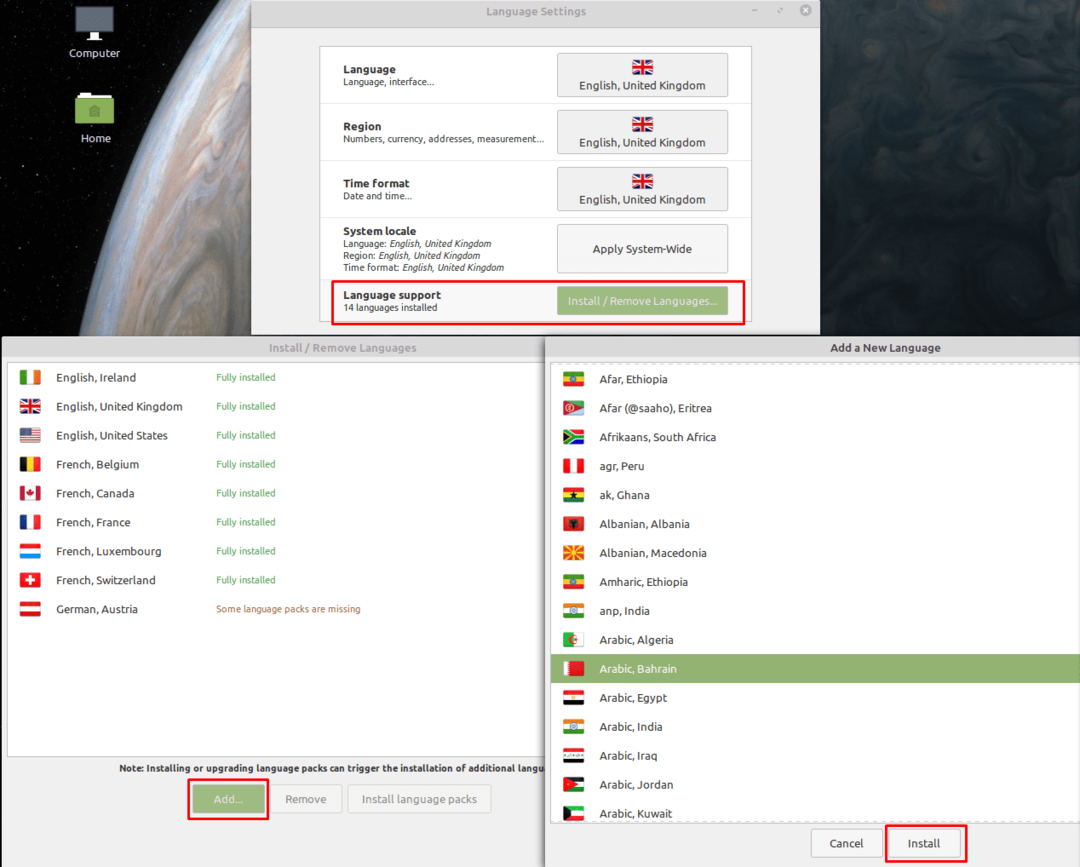
Ko namestite nov jezik, se lahko znova vrnete v glavno okno z nastavitvami jezika in takoj izberete svoj novi jezik. Da bo sprememba jezika začela veljati, se boste morali odjaviti in znova prijaviti.